视频快剪最新版官方下载使用帮助
时间:2021-02-05 15:47:58 作者:无名 浏览量:59
视频快剪官方版是一款高效实用的视频剪辑制作工具,功能丰富实用,操作简单,全面优化的界面设计更加简洁直观,方便用户直接使用,具备了视频剪切,编辑视频开始时间制作,视频封面等功能,支持设置时间段对视频进行裁剪,能够满足不同用户的不同需求,软件能够帮助用户在一个视频中剪切出多个时间段内的视频
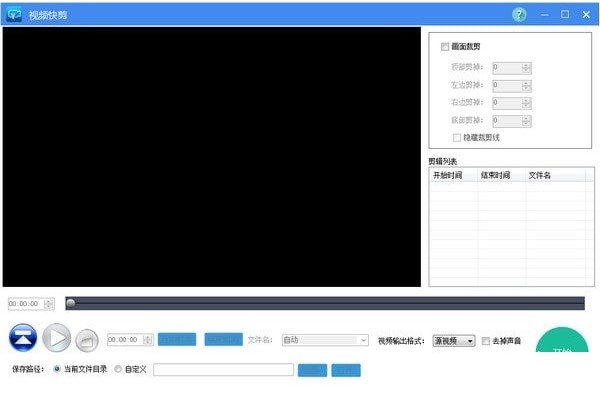
视频快剪功能介绍
1. 视频快剪官方版可以设置多个时间段,一次性将每个时间段都剪切出来。
2. 可以设置裁剪区域,只剪切视频中指定区域。
3. 剪切后可以转换输出视频的格式。
4. 快速剪切,只是剪切视频,可以在数秒内完成。
视频快剪使用方法
1.用户在电脑中下载安装好视频剪客户端之后请点击桌面的快捷方式,打开并运行等软件,进入到软件的主页面,首先我们要在页面中点击添加按钮,打开我们需要进行剪辑的视频文件,将其添加到客户端当中。

视频快剪最新版官方下载使用帮助图2
2. 在视频打开之后,我们可以先对视频进行预览,在本页面我们可以语音暂停播放或者停止,是别人也可以拖动进度条进行预览,到需要剪辑的开始时间。

视频快剪最新版官方下载使用帮助图3
3. 如下图所示啊,我们直接点击开始时间设置视频剪辑的开始时间。
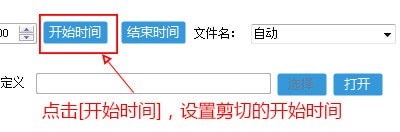
视频快剪最新版官方下载使用帮助图4
4. 继续播放或拖动进度条到结束时间,点击[结束时间],设置剪切的结束时间,并加入到剪切列表。
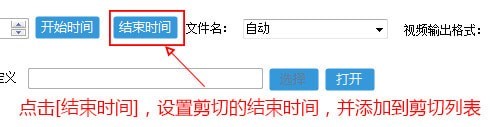
视频快剪最新版官方下载使用帮助图5
在文件名输入框中,输入这段剪切后保存的文件名(不用带扩展名),文件名为空,自动用剪切时间作为文件名。
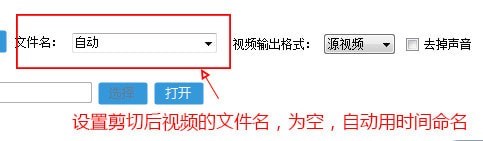
视频快剪最新版官方下载使用帮助图6
5. 剪切列表中,显示出需要剪切的时间段,点击[右键],可以定位到所选剪切段的开始和结束时间,删除或清空剪辑列表。
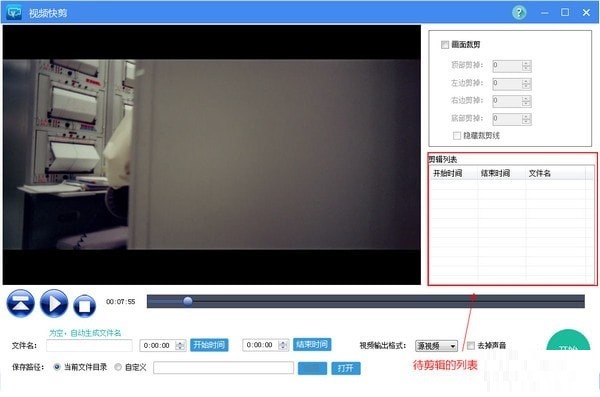
视频快剪最新版官方下载使用帮助图7
6. 设置剪切后视频的格式和是否去掉声音音频
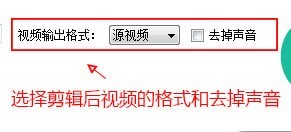
视频快剪最新版官方下载使用帮助图8
7. 选择剪切后视频的保存位置,当前视频所在目录或自定义
8. 设置视频剪裁,上、下、左、右剪掉多少像素,设置后,右边视频播放区域,可以预览剪裁的画面

视频快剪最新版官方下载使用帮助图9
9. 设置完成后,点击[开始],剪辑视频
视频快剪 1.0 绿色免费版
- 软件性质:国产软件
- 授权方式:免费版
- 软件语言:简体中文
- 软件大小:40898 KB
- 下载次数:365 次
- 更新时间:2021/2/5 12:19:58
- 运行平台:WinAll...
- 软件描述:视频快剪是一款由easy批量精灵开发的视频文件快速剪辑裁剪软件,它的作用是可以把... [立即下载]
相关软件
电脑软件教程排行
- 破解qq功能和安装教程
- 怎么将网易云音乐缓存转换为MP3文件?
- 比特精灵下载BT种子BT电影教程
- 微软VC运行库合集下载安装教程
- 土豆聊天软件Potato Chat中文设置教程
- 怎么注册Potato Chat?土豆聊天注册账号教程...
- 浮云音频降噪软件对MP3降噪处理教程
- 英雄联盟官方助手登陆失败问题解决方法
- 蜜蜂剪辑添加视频特效教程
- 比特彗星下载BT种子电影教程
最新电脑软件教程
- 智慧职教云课堂功能特点和安装教学
- 猿辅导电脑版如何安装?猿辅导安装教学
- 小马一键重装系统新手装机教程
- 微师电脑版下载课程创建教学
- 图图橡皮官方下载图片去水印教程
- 天天全能桌面日历官方下载使用帮助
- 搜狗输入法快捷短语设置教学
- 视频快剪最新版官方下载使用帮助
- 快手直播伴侣官方下载使用教学
- 嘉嘉打字易官方下载使用教学
软件教程分类
更多常用电脑软件
更多同类软件专题











